Bună ziua! Astăzi voi spune un caz din practica administrării sistemului.
Subiectul va interesa pe cei care încă mai trebuie să se confrunte cu configurarea rețelei sub DOS pentru prima dată. Să sperăm că, prezentarea va fi destul de util pentru cei care vor să se conecteze aparatul la rețea, și destul de interesant pentru a fi citite de către cei care nu au nici o dificultate în a face cu acest sistem de operare.
Eu însumi nu am reușit să fiu un utilizator activ al DOS. Recent am început să lucrez cu calculatoarele.
Când sa întâlnit cu DOS, am fost surprins că este încă folosit în ciuda vârstei. În special, în producție, în cazul în care multe mașini din secolul trecut. De ce nu vor fi înlocuite de cele moderne?
În primul rând, aceasta necesită de obicei o mulțime de investiții. În timp ce lucrează, ele aduc profit întreprinderii, este neprofitabil să le schimbați.
În al doilea rând, adesea mașinile cu sisteme de operare moderne pe calculatorul de control sunt mai puțin stabile. Acest lucru se datorează factorului uman: persoanele care sunt obișnuite să utilizeze interfața cu utilizatorul Windows utilizează cu ușurință computerul mașinii pentru alte scopuri. Totuși DOS este lipsit de multe probleme cu software-ul și actualizarea lor, utilizează direct dispozitivele și este ușor de configurat.
Ceea ce era necesar
Cum de a rezolva
Este necesar ca aparatul să aibă acces la fișiere de lucru prin rețea. Pentru a asigura securitatea datelor, va folosi folderul serverului la distanță ca unitate de rețea. Conectez acest disc operatorului, care creează fișiere de lucru în birou, cu drepturi de scriere. Pentru mașină, creez un cont separat pe server pentru citire. Acest cont DOS va fi utilizat când o unitate de rețea este conectată.
Viteza de conectare este determinată de cel mai convenabil punct de acces și adaptorul de rețea, care este potrivit pentru aparat, deoarece fișierele cântăresc zeci de kilobyte. În cazul meu, viteza de 100 Mbits este mai mult decât suficientă, cu o marjă de două ordine de mărime.
Mașina este situată într-o unitate de producție la 60 de metri de cel mai apropiat nod de rețea. Lucrările de instalare sunt împiedicate de o multitudine de obiecte și de incapacitatea de a opri procesul de producție. Pentru a furniza comunicare, voi folosi o punte wireless de la un router normal WIFI și un punct de acces, pe care îl atașez mai sus și conectându-mă la aparatul DOS. Routerul este în linie directă și este conectat la rețeaua de date corporativă.
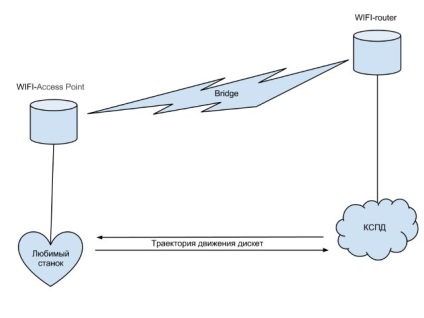
Este demn de remarcat faptul că nu există o rețea în MS DOS goală. Va trebui să instalez Microsoft Network Client v3.0. De ce el? Despre el pe Internet este plin de informații, și este ușor de configurat. Puteți utiliza alți clienți dacă există preferințe.
Ce a făcut
Cu setarea punții WIFI, totul este mai mult sau mai puțin clar. Există o mulțime de echipamente disponibile.
Dar cu o mașină de rețea harta poate fi o mulțime de complexitate. Computerul poate fi vechi și nu are o interfață de rețea sau sloturi PCI libere (poate chiar ISA). Trebuie să găsiți drivere NDIS 2 pentru placa de rețea.
Clonat discul mașinii
Aparatul nu trebuie dezactivat. Ea funcționează non-stop, pentru o perioadă lungă de timp nu poate fi ocupată.
Pentru a face toate transformările la locul meu de muncă, trag imaginea unității hard disk.
Deci, se pare că atunci când porniți de pe USB.
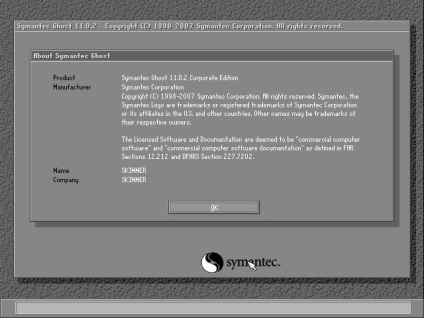
Interfața este ușor de înțeles chiar și pentru cei care nu sunt foarte prietenoși cu engleza. Am ales să fac o imagine (Partition - To Image) din partiție.
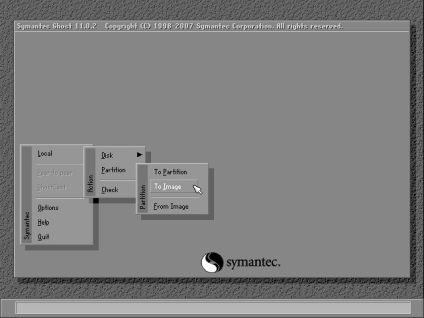
Apoi, trebuie să selectați mediul care conține partiția din care vom fotografia imaginea.
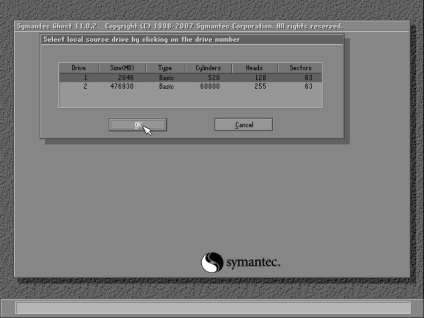
În această fereastră, selectați partiția de pe disc, dar în acest exemplu este una.
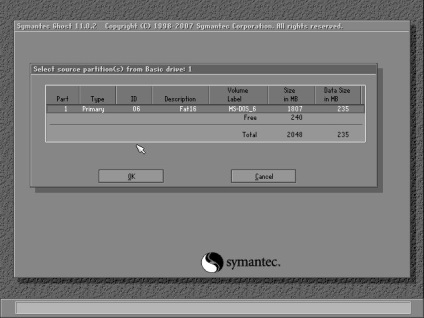
Apoi, specificați folderul unde va fi salvat imaginea discului și specificați numele fișierului.
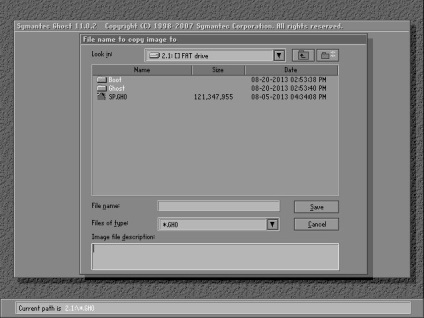
Ghost sugerează utilizarea compresiei la crearea unei imagini. Puteți refuza, alege compresie rapidă sau maximă. Partiția este mică, așa că am folosit Rapid.
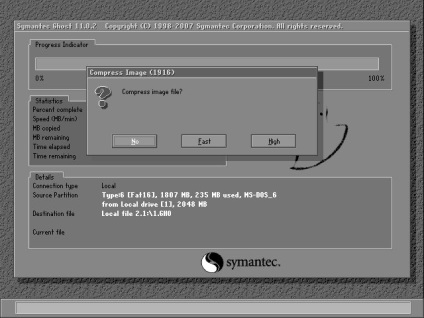
Sunt de acord să continuăm și începe procesul de eliminare a imaginii.
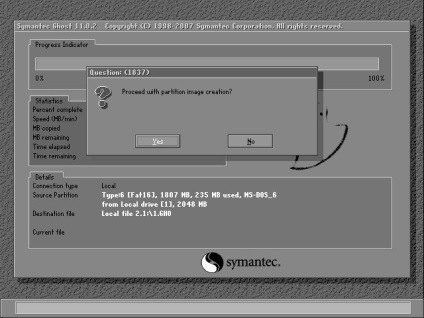
Discul este mic, deci procesul a durat aproximativ 5 minute.
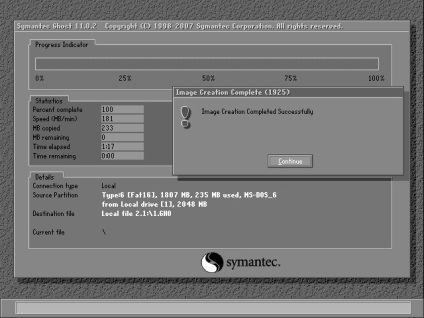
Imaginea este primită, repornesc mașina, verific capacitatea de lucru și plec la muncă.
Imaginea rezultată poate fi scrisă pe un computer gratuit (pe care l-am făcut) sau pe o mașină virtuală.
În meniul de pornire al Ghost, aleg să creez o partiție din imagine (Partition - From Image).
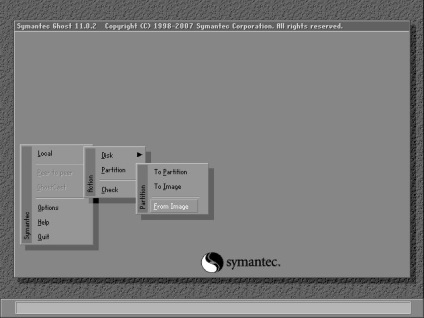
Selectez fișierul imagine dorit.
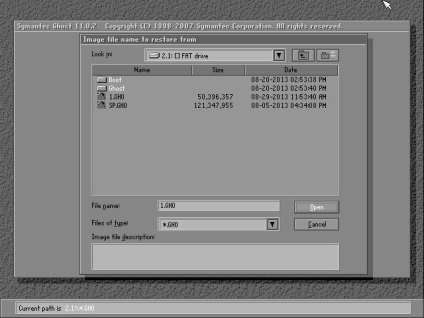
Selectez partiția de imagine. În cazul nostru, este una - nu există altă opțiune.
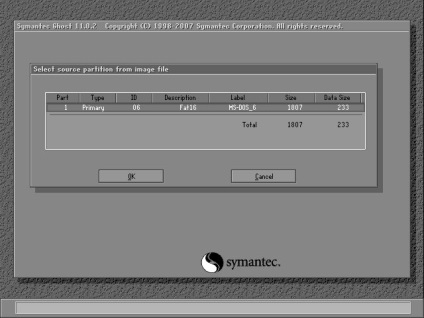
Acum trebuie să selectați discul în care va fi înregistrată imaginea.
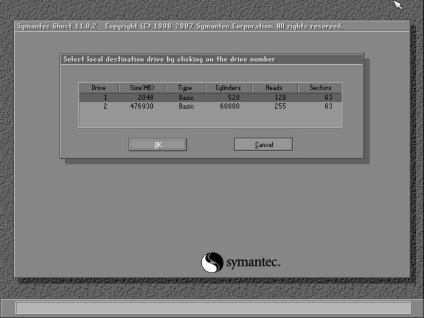
Aici este selectată o secțiune, dacă există mai multe. Și puteți specifica dimensiunea - specifică dimensiunea imaginii originale.
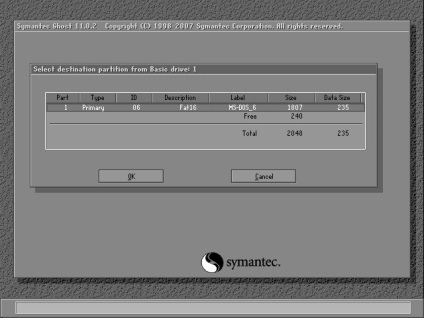
Confirmați suprascrierea partiției din imagine.
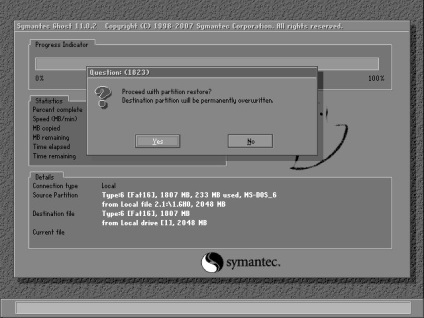
După finalizarea cu succes a clonării, repornez calculatorul și merg la instalarea MS NC.
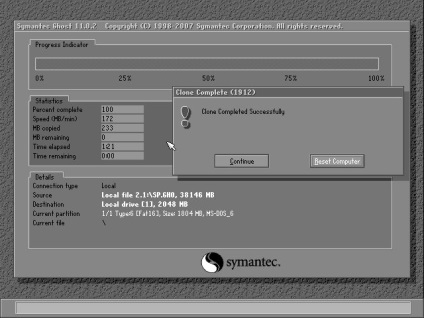
A pregătit o copie a discului pentru muncă
Am boot din clona mașinii DOS. Programul de mașină pornește automat pe computer când este pornit și nu poate fi închis. Pentru a face lucrabilă mașina DOS, pornesc de pe aceeași unitate Live USB de pe care am făcut copii. Puteți utiliza orice suport media cu DOS. În comanda deschisă Volkov trebuie să deschideți unitatea C. pentru a aloca autoexec.bat, apăsați F4 pentru editare.
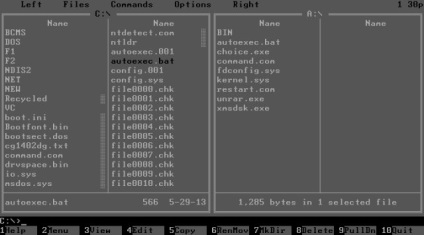
Software-ul nu a fost instalat de mine, deci corectez doar ultima linie care exclude programul programului de la autorun.
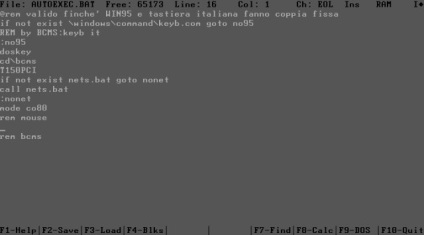
Apăsați F2 pentru a salva și a reporni computerul. Începeți de la mașina DOS.
Instalat client de rețea MS
Instalare ușoară a MS NC sub spoiler
Pentru a instala Clientul de rețea Microsoft pe computer, trebuie să pregătiți driverul NDIS2 pentru placa de rețea instalată pe aparat. Pe calculatorul meu, rețeaua nu va funcționa. Am plasat driver-ul în folderul C: ndis2.
Distribuția MS NC este ușor de descărcat sub forma a două dischete. Am început instalarea de la prima tastând A: setup. Am venit la fereastra de întâmpinare cu instrucțiuni simple în limba engleză. Apăs pe Enter pentru a continua instalarea.
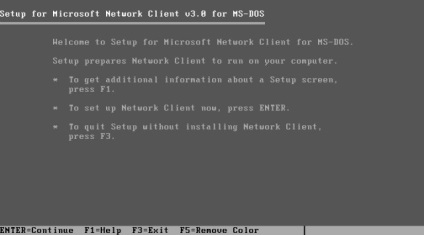
Programul de instalare vă solicită să specificați dosarul. Am lăsat calea neschimbată.
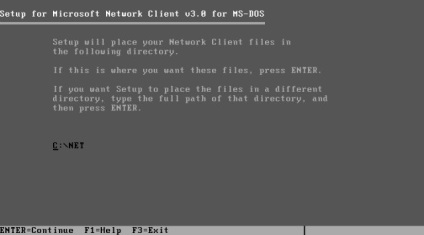
Pentru a instala driverul din folder, trebuie să selectați a doua linie.
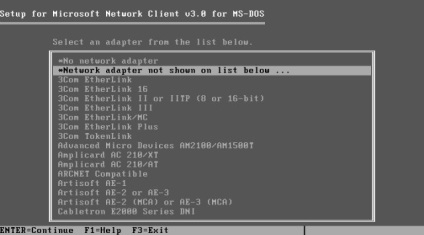
Și specificați calea către șofer.
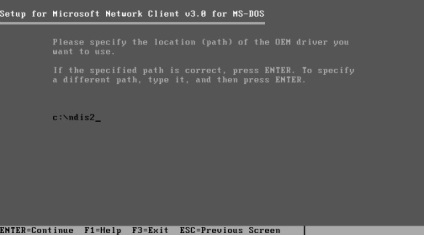
Programul de instalare a determinat driverele din folder și oferă posibilitatea de a alege.
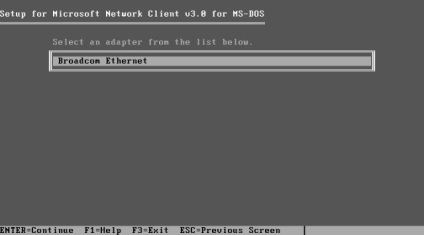
Se recomandă utilizarea celui mai bun mod de performanță sau refuzarea. Apăs pe Enter.
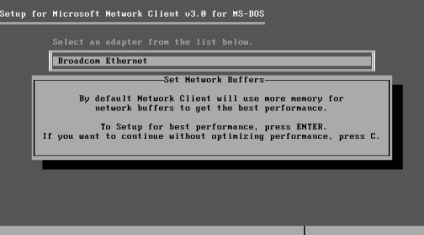
Rămâne să schimbați restul setărilor. Mă duc la Schimbarea opțiunilor de configurare.
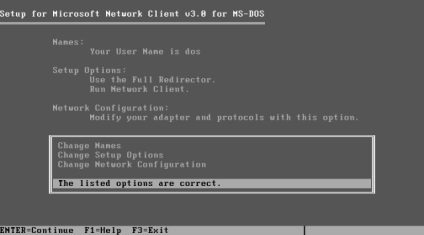
Modific parametrul Redir Options.
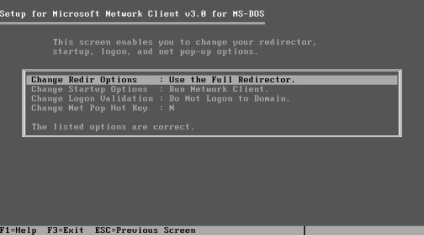
Acesta determină cantitatea de memorie consumată la pornirea serviciului de rețea. Full Redirector este folosit pentru a vă conecta la un domeniu sau pentru a lansa programe pe o rețea. Acest lucru nu este necesar. Este important ca memoria principală să fie suficientă pentru a porni programul mașinii, așa că am specificat Redirectorul de bază de bază.
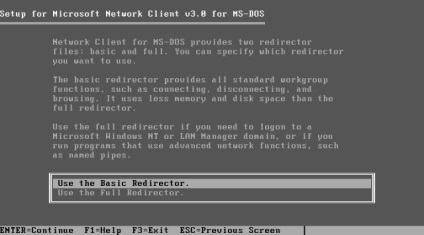
Confirmați setările și accesați secțiunea Configurare rețea, unde modificam protocolul de rețea la TCPIP.
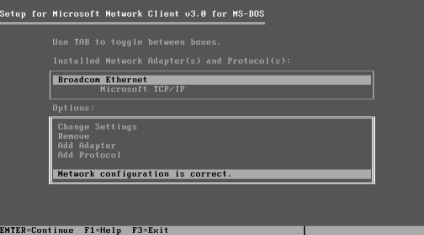
Configurarea este finalizată. Programul de instalare sugerează introducerea unei a doua dischete sau specificarea căii spre fișierele de instalare.
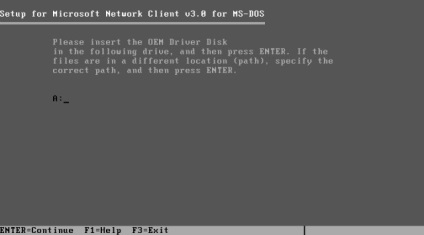
Am inserat o dischetă, apăsați pe Enter. Instalarea este finalizată. Rămâne doar să reporniți computerul.
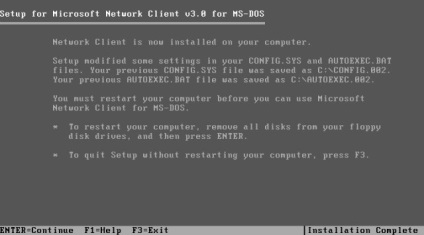
Setări de rețea generate
După o astfel de configurare simplă, am eliminat noua versiune a imaginii de pe computer și o scriu pe aparat.
În BIOS-ul mașinii, dezactivez dischetele pentru a le înlocui cu o unitate de rețea.
În cazul unei erori în configurație, există o copie de rezervă pentru recuperare. În acest caz, este important să înregistrați mesaje de eroare.
Ce sa întâmplat
Mașina continuă să funcționeze în același mod, rămâne obișnuită pentru utilizatori. Numai dischetele nu sunt necesare. În plus față de dischete, kilometrajul lucrătorilor este salvat - nu trebuie să mergeți pentru fișiere.